KissAsianは高画質でドラマを無料視聴できるサイトとして、今は大人気を集めています。もしKissAsianから気に入りの動画をパソコンやスマホにダウンロードすれば、ネットに接続しなくてもいつでもどこでもその動画を楽しむことができます。
しかし、どのようにKissAsianの動画をダウンロードするか分からない方も多いようです。そのため、この記事を通して、KissAsianから動画をダウンロードする方法や必要なツール(ソフト/サイト/アプリ)を五つお伝えします。これらの方法は違いますので、各方法のメリットとデメリットをよく考えてから、自分に合ったやり方を選択することができます。では、一緒に見てみましょう。

KissAsian ダウンロード
![]() StreamByte 動画ダウンローダー
StreamByte 動画ダウンローダー
KissAsianサイトは登録しなくても動画を無料視聴できますが、サイト内で好みの動画をダウンロードしたいなら、会員登録が必要です。無料登録してから、気軽にビデオをダウンロードできます。ダウンロード方法は以下の通りです。
まず、ブラウザからKissAsianにアクセスし、「register」をクリックして必要な情報を入力するとアカウントを作成できます。次に、「login」をタップして先ほど作成した内容を入力したら、ログインできます。
ログインした後、視聴したいドラマのタイトルや関連キーワードなどを右上にある検索ボックスに入力して検索できます。サイトは英語で表示されますが、日本語検索(ローマ字も)が可能です。
そして、自分のダウンロードしたいドラマを再生してください。次に、その再生ページから「Server」をクリックしたら、表示された項目からFE、Openloadなどを選んで、再生ページの下に「CLICK HERE TO DOWNLOAD」が現れるので、それを押すと、ダウンロードが開始されます。ただし、「Server」の付いている動画のみダウンロードできます。
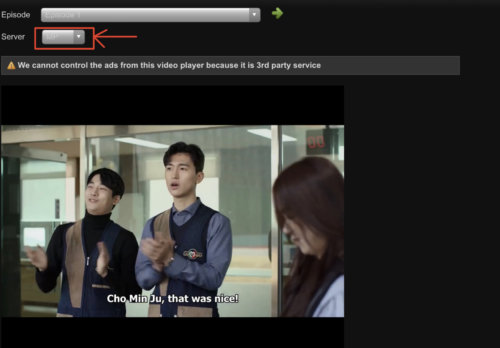
直接KissAsianで動画をダウンロード
KissAsianで直接にダウンロードできない動画なら、専門的な動画ダウンロードソフトを使ってみましょう。ここでは、動画 ダウンローダーをお勧めしたいと思います。
動画ダウンローダーはKissAsian 、NHK、Google、Yahoo、Vimeo、Dailymotion、Viddler、Myspace、CNNなどの動画共有サイトから気に入りの動画を720pなどの高品質でダウンロードできます。4Kビデオをオンラインサイトからダウンロードすることも可能です。さらに、ダウンロードされたビデオをMP4、MOV、M4V、MKV、WMV、OGG、WAVなどの形式に変換することもできます。その利用方法は下記の通りです。
以下のダウンロードボタンをクリックし、このソフトをダウンロード・インストールして起動してください。
それから、インターフェースの「URLを貼り付け」ボタンを押し、それで、好きなKissAsian動画のURLを貼り付けてください。
後で、「分析」ボタンをタップして、表示されたリストから適応な解像度の動画をを選んでから、「確認」をクリックすると、動画のダウンロードが開始します。ダウンロード完成すれば、出力フィルダーからダウンロードされた動画を開くことができます。
URL:https://www.tubeoffline.com/
ダウンロードソフトの他に、インストール不要の動画ダウンロードサイトを探したい場合は、ぜひTubeOfflineをお試し下さい。このサイトを利用すると、KissAsian、KissAnime、KimCartoon、KissCartoonなどの動画ホスティングサイトからビデオをダウンロードすることができます。また、アルファベット順で表示されるダウンロード可能な動画サイトリストも提供しています。例えば、KissAsianからビデオをダウンローダーしたいなら、メイン画面のアルファベットKの下からKissAsianを選択してから、新しいページに入ります。それから、URLバーにダウンロードしたいKissAsian動画のURLを貼り付けて「GET video」をタップするとその動画をパソコンに保存できます。
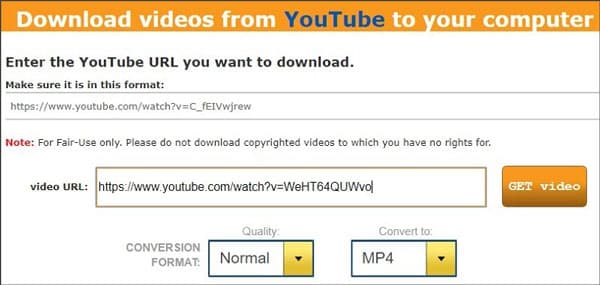
TubeOfflineで動画をダウンロード
前文で紹介したように、専門的なダウンロードソフト・オンラインダウンロードサイトでKissAsian動画をダウンロード可能ですが、サーバーや仕様変更などの原因で、ダウンロードできない場合もあります。こんな時、専門的な録画ソフトでその動画を録画してパソコンに保存することができます。録画ソフトなら、AnyMP4 スクリーンレコーダーというソフトは最高です!
AnyMP4 スクリーンレコーダーは強力かつプロな動画・音声記録ソフトとして、KissAsianなどのオンライン動画のみならず、パソコンで表示されている映像、アニメ、ドラマ、ゲーム実況画面などは全部気軽に記録して、汎用的動画形式として保存できます。また、最新加速技術と動画処理技術を活用したので、KissAsian動画を気軽にスムーズかつ高品質で、録画して保存することが可能です。
それに、その優れたソフトでは、録画範囲を自由に指定したり、ホットキー機能により録画を素早く開始したりもできます。また、録画する前に、全画面、特定範囲の画面を設定でき、録画したい音声(システム音、マイク音)も選択できます。使い勝手のよい「録画履歴」機能により、記録したKissAsian動画を気軽に管理・共有したりすることも可能です。その操作方法もとても簡単なので、KissAsianから動画をダウンロードできないなら、どうぞ楽にお試しください。
まず、上記のダウンロードボタンをクリックし、このスクリーンレコーダーソフトを無料ダウンロードして立ち上げてください。次に、ソフトのインタフェースから「動画レコーダー」機能を選んでください。

「動画レコーダー」機能を選択
それから、保存したいKissAsian動画の再生ページを開き、録画エリアを設定して、「REC」ボタンを押すと、KissAsian動画の録画が始まります。また、周りの音は収録されないように、システム音をオンにして、マイク音をオフにしたほうがいいです。

KissAsian動画を録画
最後、「停止」ボタンを押すことで、KissAsian動画の録画を停止できます。プレビューウィンドウで録画した動画を再生して確認し、その長さや音量を調整することができます。問題がなければ、「ビデオを保存」をタップすると、その動画をパソコンに保存することができます。

KissAsian動画を保存
このスクリーンレコーダーを使ったら、オンライン動画、ビデオ会議を録画するほかに、気軽にYouTube、Dailymotion、SoundCloudなどの音楽をMP3、M4A、WMA、AACの音声形式として録音してパソコンに保存できます。
前文に述べた方法はすべてパソコンに適用します。スマホでKissAsian動画をウンロードしたい時、どうすればいいですか。ここでは、実は、動画ダウンロードアプリ「ClipBox」を使ったら、スマホでKissAsian動画を保存可能です。
ClipBoxはiPhone&androidスマホでKissAsianなど動画サイトから動画をダウンロード可能で、シンプルで使いやすいアプリです。KissAsian動画を保存するには、ClipBoxをスマホにインストールし・起動してから、「ダウンロード」→「ブラウザ」をタップして、ブラウザを選択します。それから、KissAsianにアクセスして、保存したい動画を選んで「再生」ボタンをタップします。その後、画面右下の「+」→「Are you ok?」→「Really」を押すと、動画のダウンロードがスタートします。
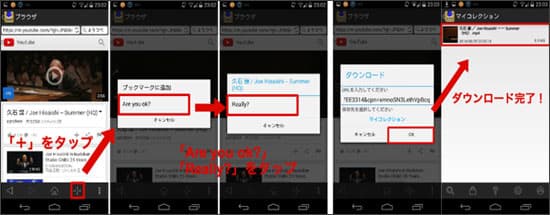
ClipBoxで動画をダウンロード
以上はKissAsianから動画をダウンロード方法を五つご紹介いたしました。この記事を通して、パソコンでもスマホでも簡単にKissAsianの動画をダウンロードできるのでしょう。また、今後KissAsianなどの動画サイトから動画を保存したいなら、ぜひご参考くださいね。また、サーバーや仕様変更などの原因で、ダウンロードできない場合もあります。こんな時、PC録画ソフトでその動画を録画してパソコンに保存することもできます。今後hは必要があったら、どうぞお試しください。
推薦文章

本文では、Google Chromebookでスクリーンショットのやり方を詳しくご紹介いたしますので、必要なら、ご参考ください。

本文では、BS11の番組を録画して保存する方法をご紹介いたしますので、オフライン環境でのBS11番組視聴が必要なら、ご参考ください。

Identity Ⅴ(第五人格)のゲームプレイ画面を記録して動画にしたいなら、本文で紹介するIdentity Ⅴ(第五人格)録画方法がご参考になるかもしれません。

WavePadは音声編集ソフトとして、音声の録音と編集にはよく使わえます。本文では、WavePadの使い方をわかりやすくご説明いたしましょう。